Apple-kartat ovat keskittyneet tarjoamaan käyttäjille helppoa elämää. Tämän palvelun avulla voit etsiä upeita paikkoja, mielenkiintoisia nähtävyyksiä ja niin edelleen. Kuten tiedät, Apple Maps -sovellus pitää hakuhistoriasi automaattisesti, jotta löydät nopeasti etsimäsi paikat nopeasti.
Jos haluat innokkaasti päästä eroon aiemmasta hakuhistoriasta Apple maps -sovelluksessa, olet tullut oikeaan paikkaan. Tässä osassa keskustelemme erityisesti siitä, kuinka Apple-karttojen historia voidaan tyhjentää iPhonella / iPadilla / iPodilla.
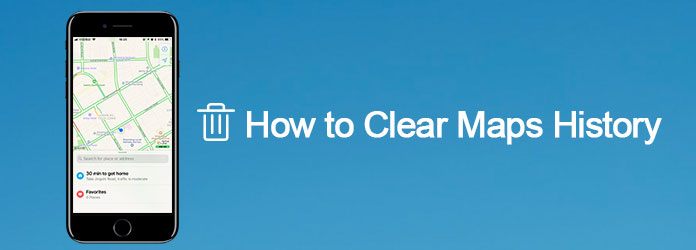
Tyhjennä Maps-historia
Jos iPhonesi / iPadisi toimii iOS 9: ssä tai sitä aiemmassa versiossa, tässä on yksityiskohtaiset vaiheet, joiden avulla voit tyhjentää Apple Maps -historian iOS 9: llä helposti:
Vaihe 1 Käynnistä Apple Maps -sovellus
Napauta Maps-kuvaketta avataksesi tämän sovelluksen iOS-laitteesi aloitusnäytössä. Se on karttakuvake, jonka kompassi on oikeassa alakulmassa.
Vaihe 2 Napauta hakupalkkia
Napauta sivun alaosassa olevaa hakupalkkia, vieritä sitten kohdevaihtoehtoja alaspäin ja napsauta Suosikki-vaihtoehtoa.
Vaihe 3 Napauta Viimeinen vaihtoehto
Seuraavaksi napsauta Viimeiset-vaihtoehtoa. Näkyviin tulee ponnahdusikkuna, josta voit luetteloida viimeisimmän hakuhistorian Apple Mapsissa. Tarkista, täytyykö sinun tyhjentää kaikki viimeaikaiset hakuhistoriat.
Vaihe 4 Tyhjennä viimeinen hakuhistoria
Löydät Tyhjennä-vaihtoehdon ponnahdusikkunan vasemmasta yläkulmasta. Napsauta vain sitä ja valitse Tyhjennä kaikki viimeisimmät tyhjentääksesi karttahistoriasi iPhonessa / iPadissa.
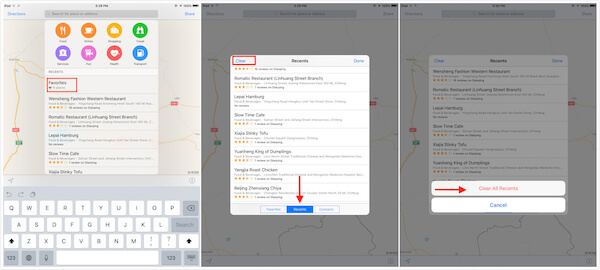
Jos iOS-laitteesi toimii iOS 10: ssä ja uudemmissa, voit puhdistaa Apple Mapsin historian iDevice-laitteellasi vaivattomasti noudattamalla seuraavia ohjeita:
Vaihe 1 Avaa Apple Maps -sovellus
Sinun on myös käynnistettävä Apple Maps -sovellus iPhonessa / iPadissa. Se on iDevice-laitteen aloitusnäytössä.
Vaihe 2 Valitse tietty hakuhistoria
Vieritä seuraavaksi luetteloa, joka näyttää viimeksi etsimäsi kohteet, paikalliset tietyssä hakuhistoriassa, jonka haluat tyhjentää ja pyyhkiä oikealta vasemmalle.
Vaihe 3 Näkyviin tulee kaksi vaihtoehtoa
Nyt voit nähdä kaksi eri vaihtoehtoa. Yksi sinisestä tulee Share-ilmoitukselle ja toinen punaisella sanoo Poista.
Vaihe 4 Napauta Poista vaihtoehto
Napauta vain Poista-vaihtoehto poistaaksesi valitun hakuhistorian Apple Maps -sovelluksessa. Se on tehty!
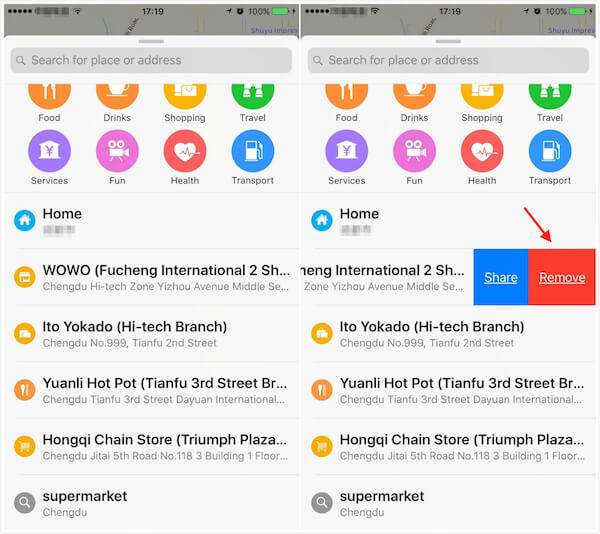
Sinä voit tarvita: Kuinka korjata Apple Maps ei toimi
Yksi havainnollistettava asia, ennen kuin aloitat karttahistorian tyhjentämisen, karttahistoria poistuu, kun poistat sen. Jos haluat vain tallentaa vanhoja hakutallenteita, mutta et halua niiden lukemista Maps-sovelluksessa, tässä on toinen ratkaisu, joka sinun tulee ottaa huomioon: voit jakaa karttahistorian suojattuihin muistiinpanotiedostoihin tyhjentämisen sijaan.
Vaihe 1 Asenna uudet muistiinpanot
Asenna Notes turvallisella salasanalla iOS-laitteellesi. Käänny Maps-sovellukseen ja vieritä ylöspäin nähdäksesi Viimeiset valikko.
Vaihe 2 Avaa "Lisää" -vaihtoehto
Pyyhkäise vasemmalle tietyssä ajo-ohjeessa "Lisää" -vaihtoehtoa. Tai voit napauttaa sijaintia kirjoittaaksesi sen tietokorttiin. Napauta Jaa-painiketta ja napsauta "Lisää muistiinpanoihin" -vaihtoehto.
Step3 Jaa karttahistoria Notesiin
Käänny takaisin Muistiinpanot-sovellukseen uudelleen, valitse muistiinpano osoitteellasi ja paina Jaa-painiketta. Kirjoita lopuksi salasana lukitaksesi juuri luotu muistiinpano.
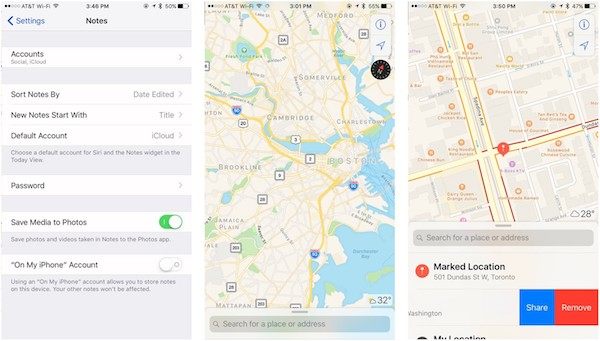
Jos etsit ratkaisua Google Maps -historian lopulliseen tyhjentämiseen iPhonessasi / iPadissasi, ammattimaisen poisto-ohjelman tulee olla erittäin välttämätön. Aiseesoft FoneEraser on luokiteltu hyödyllisimmäksi ja tehokkaimmaksi apuvälineeksi poistaa kaikki sisällöt ja asetukset pysyvästi ja perusteellisesti iPhonesta, iPadista ja iPod Touchista, mikä on sinulle erittäin suositeltavaa.
Kun olet ymmärtänyt FoneEraserin yksityiskohtaiset ominaisuudet, seuraa nyt meitä oppimaan, kuinka tämän sovelluksen avulla voit tyhjentää Google Maps -historiaa iPhonessa / iPadissa / iPodissa:
Vaihe 1 Asenna FoneEraser
Ensinnäkin, lataa FoneEraser ilmaiseksi tietokoneellesi. Asenna sen jälkeen ohjeet. Sinua ehdotetaan varmuuskopiot ja arkistoi etukäteen estääksesi tämän sovelluksen pyyhittämästä kaiken sisällön ja asetukset iPhonesta.
Vaihe 2 Yhdistä iOS-laite tietokoneeseen
Kun olet käynnistänyt Aiseesoft FoneEraser -sovelluksen, liitä iPhone tietokoneeseen USB-kaapelilla. Kun yhteys on muodostettu, se tunnistaa ja skannaa laitteen automaattisesti.

Vaihe 3 Valitse pyyhintätaso
Seuraavaksi voit valita eri tilan, jota aiot käyttää Google Maps -sovelluksen hakuhistorian tyhjentämiseen. Sinulla on matala, keskitaso ja korkea taso, jota voit hakea.

Vaihe 4 Aloita selvitysprosessi
Kun kaikki on asetettu, tyhjennä Google Maps -historia pysyvästi iPhonessa / iPadissa napsauttamalla Käynnistä-painiketta. Kun siivous on valmis, et koskaan voi nähdä viimeaikaista hakuhistoriaasi Maps-sovelluksessa.

Seuraa yllä mainittuja ratkaisuja, sinun on opittava oikeat vaiheet karttojen historian tyhjentämiseksi iPhonessa ja iPadissa. Ja uskokaa minua, FoneEraser ei koskaan petä sinua. Jos sinulla on enemmän ajatuksia välimuistin tyhjentämisestä iPhonessa / iPadissa, voit jakaa ne kommenteissa. Älä unohda jakaa tätä kohtaa ystävillesi, jos se auttaa sinua jossain määrin!